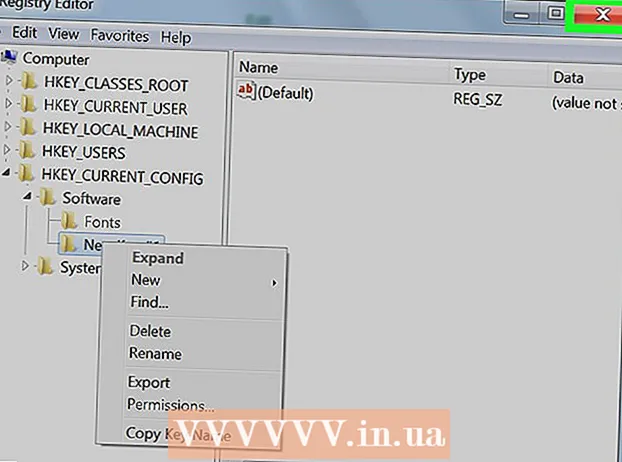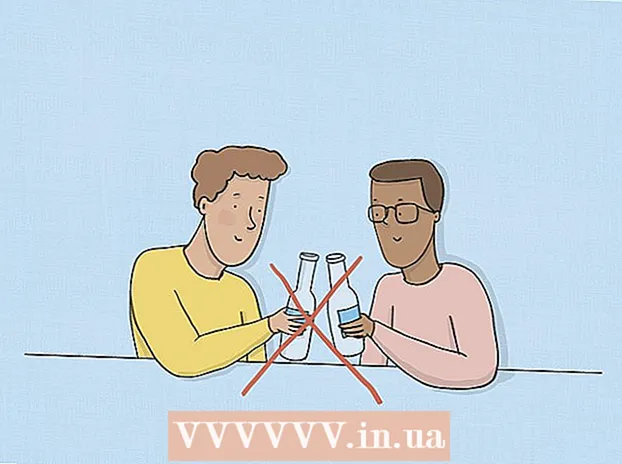Forfatter:
Laura McKinney
Oprettelsesdato:
6 April 2021
Opdateringsdato:
1 Juli 2024
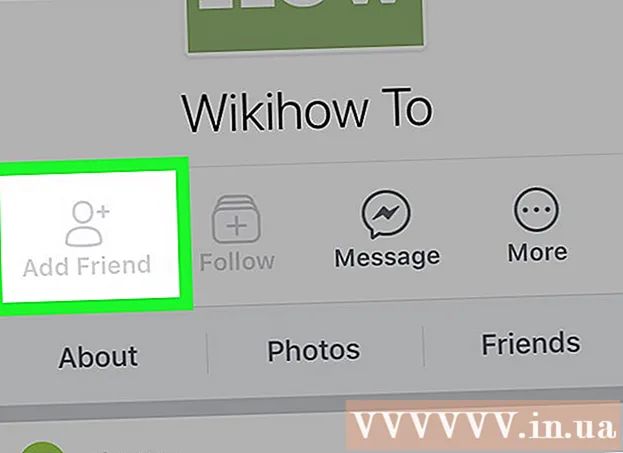
Indhold
Denne wikiHow-artikel viser dig, hvordan du tilføjer kontakter til Facebook Messenger-appen. Du kan gøre dette ved at bruge kontaktpersonen i telefonbogen, indtaste et bestemt telefonnummer eller scanne "Tilføj" -koden for en anden Facebook Mesenger-bruger. Dette er tilgængeligt på iPhone og Android-versioner af Facebook Messenger.
Trin
Metode 1 af 3: Tilføj kontakt i telefonbogen
Åbn Facebook Messenger. Vælg Messenger-appikonet med et lyn i taleboblen.
- Når du bliver bedt om det, skal du indtaste dit Facebook-telefonnummer og din adgangskode for at logge ind, før du fortsætter.

Vælg en fane Hjem (Startside). Dette husformede ikon er i nederste venstre hjørne af skærmen.
Vælg ikonet "Profil". Det er i øverste venstre hjørne af skærmen (iPhone) eller øverst til højre på skærmen (Android).

Vælge Mennesker (Alle). Denne mulighed er nederst på siden.
Synkroniser telefonkontakter. Hvis kontaktsynkronisering er slået fra, vil du se en hvid tænd / sluk-knap (iPhone) eller "Fra" under indstillingen. Synkronisere (Synkronisering) (Android). Vælg tænd / sluk-knappen eller Synkronisere For at aktivere kontaktsynkronisering vil dette tilføje enhver Messenger-bruger på kontaktlisten til din Messenger.
- Hvis du ser en grøn tænd / sluk-knap (på en iPhone) eller "Til" under emnet Synkronisere (Android), telefonkontakter synkroniseres med Messenger.
- Hvis du bruger en iPhone, skal du først give dine kontakter adgang til Messenger. For at gøre det skal du åbne det Indstillinger (Indstillinger), træk nedad, vælg budbringer, og vælg tænd / sluk-knappen Kontakter (Kontakter) er hvid for at aktivere det.
Metode 2 af 3: Tilføj et telefonnummer

Åbn Facebook Messenger. Vælg Messenger-appikonet med et lyn i taleboblen.- Når du bliver bedt om det, skal du indtaste dit Facebook-telefonnummer og din adgangskode for at logge ind, før du fortsætter.
Vælg fanen "Mennesker". Det er en klynge af vandrette linjer placeret i nederste venstre hjørne af skærmen (iPhone) eller nær øverste højre hjørne af skærmen (Android).
Vælge +. Denne knap er i øverste højre hjørne af skærmen (iPhone) eller nederst til højre på skærmen (Android). Et vindue vises.
Vælge Indtast telefonnummer (Indtast dit telefonnummer). Denne mulighed er på skærmen. Et tekstfelt vises, hvor du kan indtaste et telefonnummer.
- Spring dette trin over på Android.
Indtast et telefonnummer. Klik på tekstfeltet, og brug derefter skærmtastaturet til at indtaste et telefonnummer.
Vælge Gemme (Gemme). Denne knap er i øverste højre hjørne af vinduet. Dette trin søger efter Facebook-brugernavnet, der matcher telefonnummeret.
- På Android skal du bare vælge Tilføj kontakt (Tilføj kontakt) og spring til næste trin.
Tilføj brugere. Vælge Tilføje (Tilføj) for at sende en venneanmodning til den person, hvis telefonnummer du indtastede. Hvis de er enige, kan du chatte med dem på Facebook Messenger.
- Du kan også sende en besked til denne person, men de bliver nødt til at acceptere invitationen for at se meddelelsen.
- Hvis det indtastede telefonnummer ikke stemmer overens med din Facebook-profil, kan du vælge Inviter til Messenger (Brug venligst Messenger) til at sende en invitation til at bruge appen til den person.
Metode 3 af 3: Scan koden
Åbn Facebook Messenger. Vælg Messenger-appikonet med et lyn i taleboblen.
- Når du bliver bedt om det, skal du indtaste dit Facebook-telefonnummer og din adgangskode for at logge ind, før du fortsætter.
Vælge Mennesker (Alle). Det er en klynge af vandrette linjer i nederste venstre hjørne af skærmen.
Vælge Scan kode (Scan kode på iPhone) eller Scan Messenger-kode (Scan Messenger-koder på Android). Denne indstilling er tæt på skærmens øverste hjørne. Kodeskanningsskærmen vises.
Bed en ven om at få deres kode. For at gøre det skal de åbne en fane Mennesker (Alle), vælg Scan kode (Scan kode), og vælg fanen Næste Min kode (Min kode) i øverste hjørne af skærmen.
Ret telefonens kamera mod koden. Koden skal være i midten af cirklen på din telefons skærm.
Vælge TILFØJ PÅ MESSENGER (TILFØJ TIL MESSENGER). Du finder denne knap nær toppen af skærmen. Dette trin vil føje den person til din Messenger-kontakt. reklame
Råd
- Som standard inkluderer Messenger-kontaktlisten dine Facebook-venner. Du kan få venner på Facebook for automatisk at føje dem til din Messenger-liste.
- Hvis du tilføjer en kontakt, og de stadig ikke er enige om at være venner, kan du "bølge" efter dem ved at klikke på knappen. Bølge (Wave) for at fortælle dem, at du vil chatte uden at sende en sms.
Advarsel
- Begræns tilføjelse af fremmede på Facebook Messenger.